win10怎么设置默认输入法
1、点击左下角的“开始菜单”,点击“设置”。
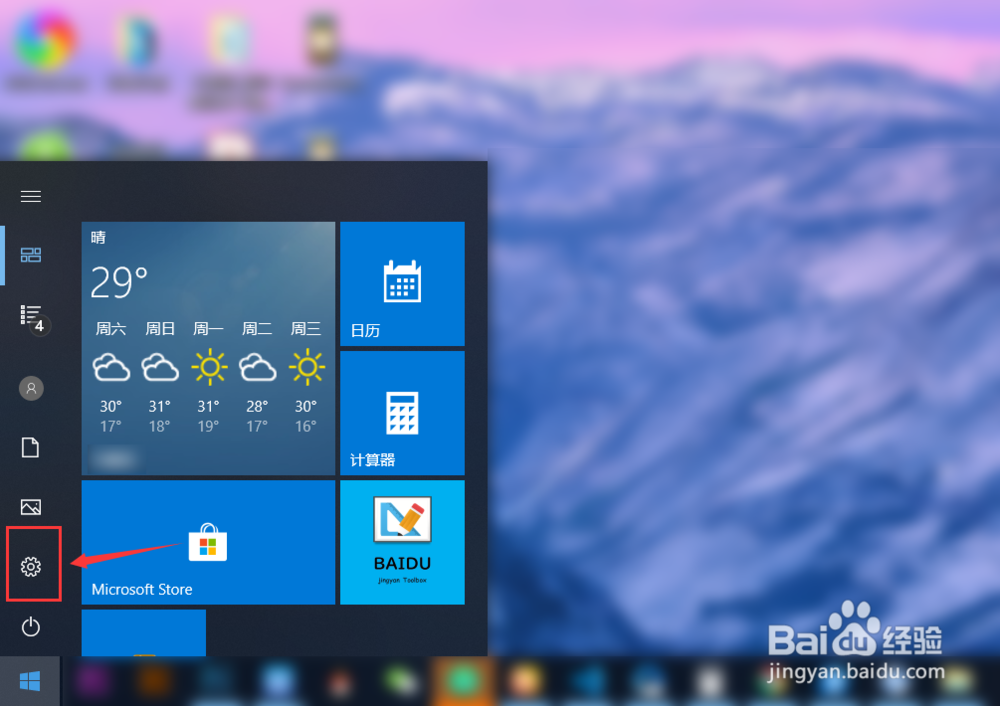
2、在“windows设置”中点击“设备”。

3、在左侧菜单中点击“输入”,在右侧找到“高级键盘设置”,点击进入。
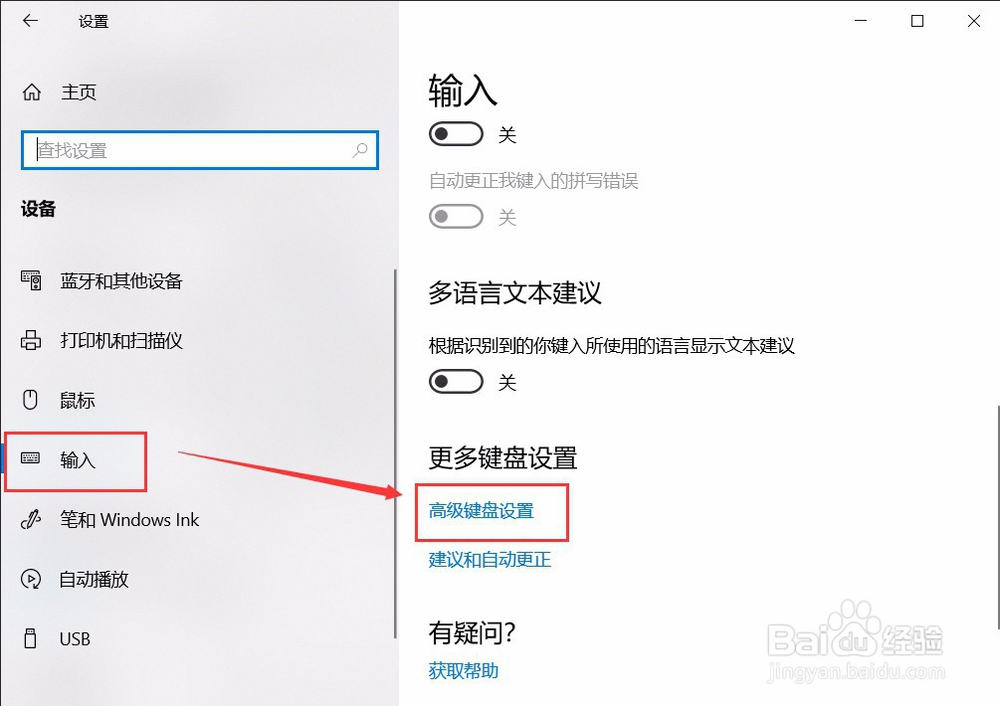
4、在顶部可以快速设置最靠前的“输入法”。也可以点击“语言栏选项”设置详细的输入法。
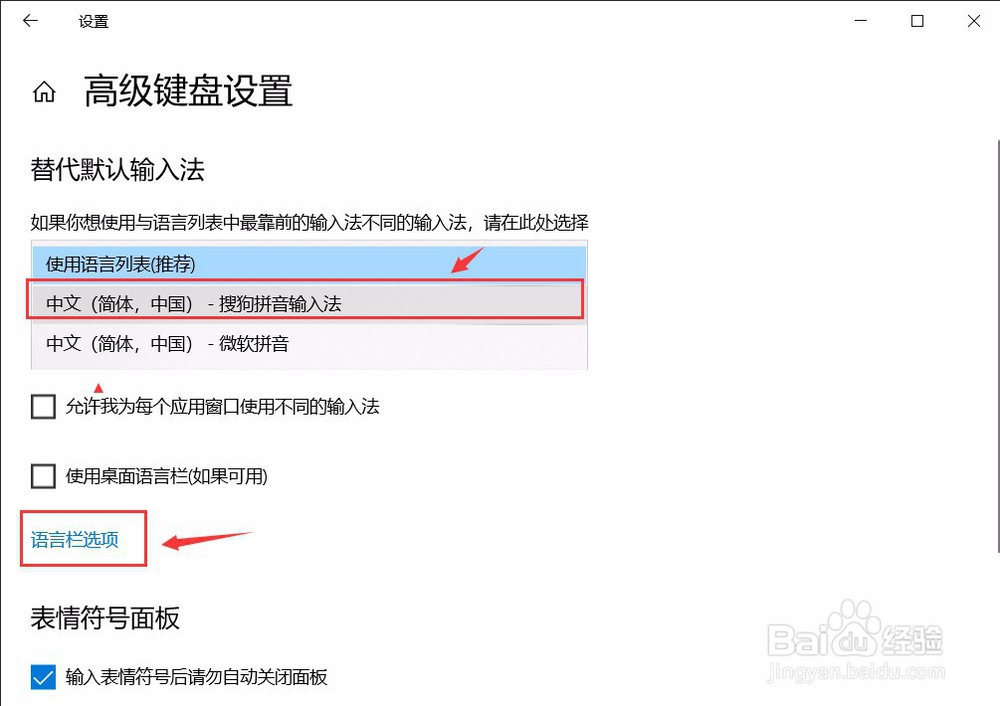
5、在弹窗中点击“高级键盘设置”,可以选择默认的快捷键和输入法顺序。点击“更改按键顺序”。
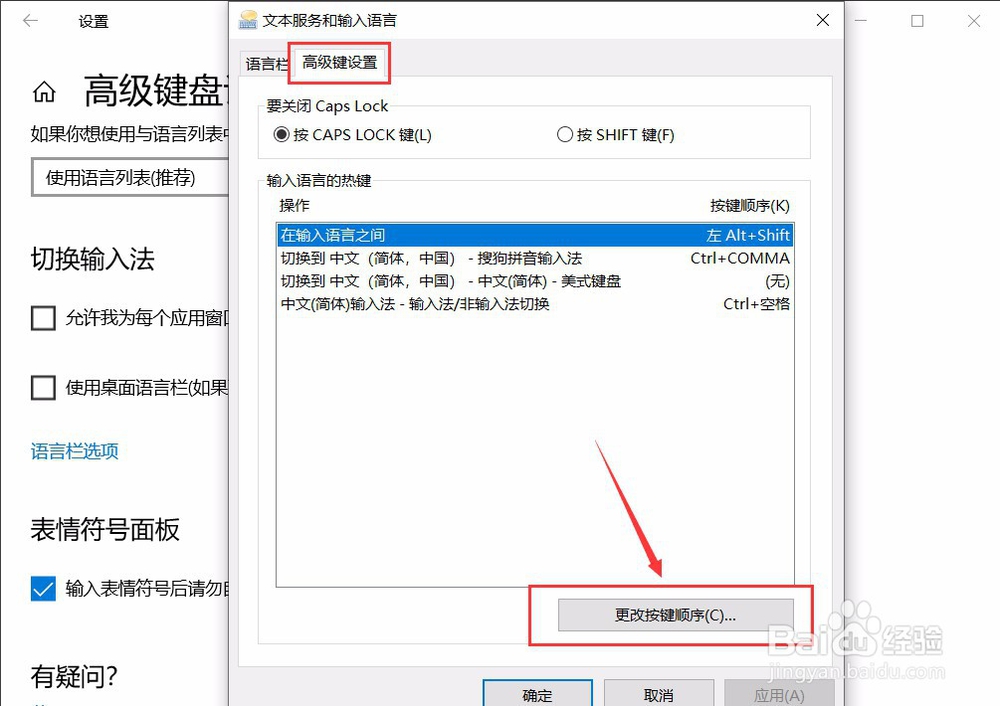
6、在“更改按键顺序”中可以设置“切换语言”和“切换键盘布局”的快捷键。
设置好点击“确定”即可完成。
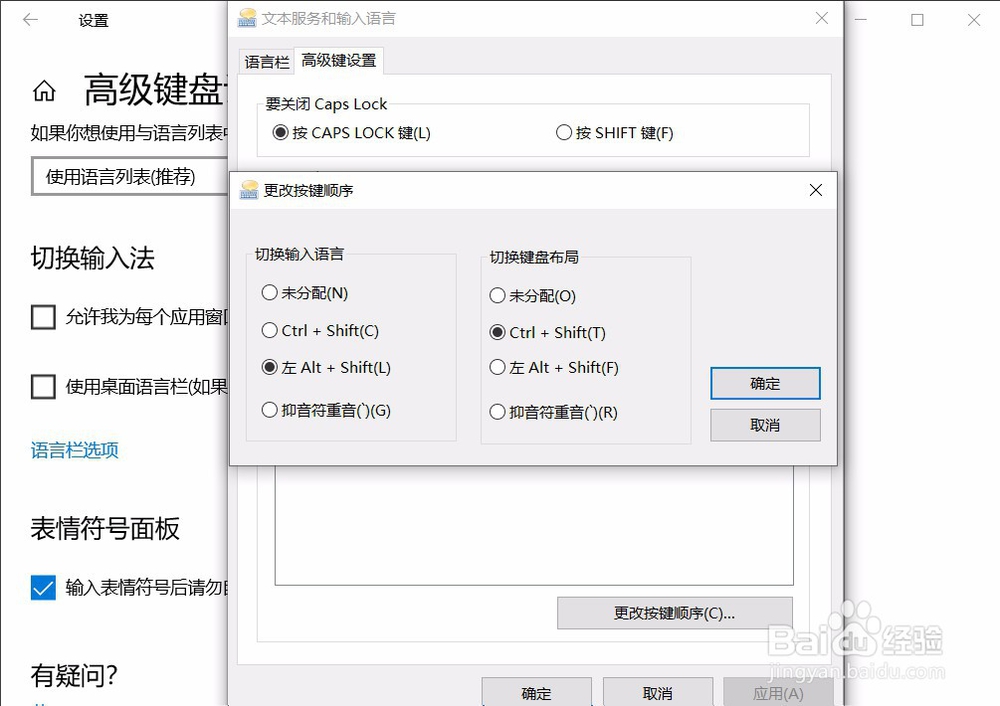
1、点击“开始菜单”-“设置”。在“windows设置”中点击“设备”。
2、点击“输入”-“高级键盘设置”,点击进入。
3、在顶部可以快速设置最靠前的“输入法”。也可以点击“语言栏选项”设置详细的输入法。
4、在弹窗中点击“高级键盘设置”,可以选择默认的快捷键和输入法顺序。
5、在“更改按键顺序”中可以设置“切换语言”和“切换键盘布局”的快捷键。设置好点击“确定”即可完成。

声明:本网站引用、摘录或转载内容仅供网站访问者交流或参考,不代表本站立场,如存在版权或非法内容,请联系站长删除,联系邮箱:site.kefu@qq.com。
阅读量:129
阅读量:35
阅读量:147
阅读量:50
阅读量:150